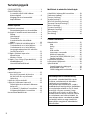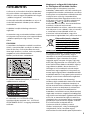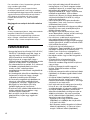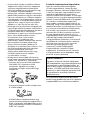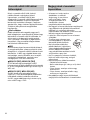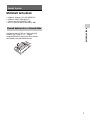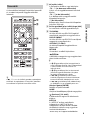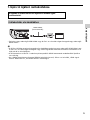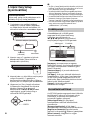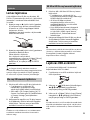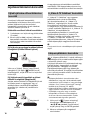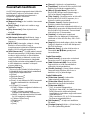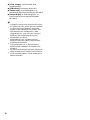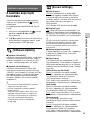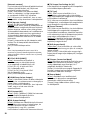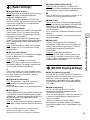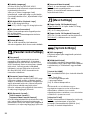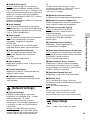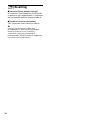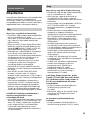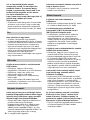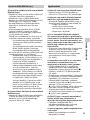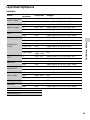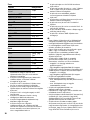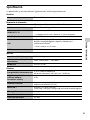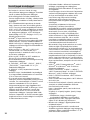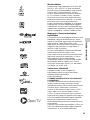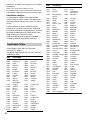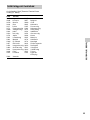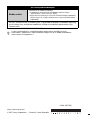Sony UBP-X700 Mode d'emploi
- Catégorie
- Lecteurs Blu-Ray
- Taper
- Mode d'emploi

UBP-X700
Ultra HD Blu-ray™/
DVD-lejátszó
4-698-407-11(1)
Köszönjük, hogy megvásárolta termékünket. A lejátszó
használata előtt figyelmesen olvassa el ezt a használati
útmutatót.
A lejátszó szoftverét a jövőben frissíthetjük. Látogasson
el az alábbi weboldalra:
www.sony.eu/support
Használati útmutató
Első lépések
Lejátszás
Beállítások és módosítási
További információk

2
Tartalomjegyzék
FIGYELMEZTETÉS . . . . . . . . . . . . . . . . . . . . 3
ÓVINTÉZKEDÉSEK . . . . . . . . . . . . . . . . . . . . 4
A vezeték nélküli LAN hálózat
biztonságáról . . . . . . . . . . . . . . . . . . . . 6
Megjegyzések a lemezekkel
kapcsolatban . . . . . . . . . . . . . . . . . . . . 6
Kezdeti lépések
Mellékelt tartozékok . . . . . . . . . . . . . . . . . 7
Elemek behelyezése a távvezérlőbe
. . . 7
A részek és kezelőszervek bemutatása
. . . 8
Előlap . . . . . . . . . . . . . . . . . . . . . . . . . . . 8
Hátsó panel . . . . . . . . . . . . . . . . . . . . . . 8
Távvezérlő . . . . . . . . . . . . . . . . . . . . . . . 9
A vezérelhető tv-készülékek
kódjai
. . . . . . . . . . . . . . . . . . . . . . . . . . 10
1. lépés: A lejátszó csatlakoztatása . . . . . 11
Csatlakoztatás a tv-készülékhez . . . . . 11
Csatlakoztatás a tv-készülékhez
hangsugárzópanelen/AV-erősítőn
(vevőn) keresztül . . . . . . . . . . . . . . . . .12
2. lépés: Hálózati kapcsolat . . . . . . . . . . .13
Wired Setup . . . . . . . . . . . . . . . . . . . . .13
Wireless Setup . . . . . . . . . . . . . . . . . . .13
3. lépés: Easy Setup (Gyorsbeállítás) . . . .14
Kezdőképernyő . . . . . . . . . . . . . . . . . .14
Használható beállítások . . . . . . . . . . . .14
Lejátszás
Lemez lejátszása . . . . . . . . . . . . . . . . . . . .15
Blu-ray 3D lemezek lejátszása . . . . . .15
4K Ultra HD Blu-ray lemezek
lejátszása . . . . . . . . . . . . . . . . . . . . . . .15
Lejátszás USB-eszközről . . . . . . . . . . . . . .15
Lejátszás hálózaton keresztül . . . . . . . . .16
Fájlok lejátszása otthoni hálózaton
keresztül . . . . . . . . . . . . . . . . . . . . . . . .16
A „Video & TV SideView” használata
. . .16
A képernyőtükrözés használata . . . . .16
Használható beállítások . . . . . . . . . . . . . .17
Beállítások és módosítási lehetőségek
A beállítási képernyők használata . . . . . .19
[Software Update] . . . . . . . . . . . . . . . . . . .19
[Screen Settings] . . . . . . . . . . . . . . . . . . . .19
[Audio Settings] . . . . . . . . . . . . . . . . . . . . .21
[BD/DVD Viewing Settings] . . . . . . . . . . .21
[Parental Control Settings] . . . . . . . . . . . 22
[Music Settings] . . . . . . . . . . . . . . . . . . . . 22
[System Settings] . . . . . . . . . . . . . . . . . . . 22
[Network Settings] . . . . . . . . . . . . . . . . . . 23
[Easy Setup] . . . . . . . . . . . . . . . . . . . . . . . 24
[Resetting] . . . . . . . . . . . . . . . . . . . . . . . . 24
További információk
Hibaelhárítás . . . . . . . . . . . . . . . . . . . . . . 25
Kép . . . . . . . . . . . . . . . . . . . . . . . . . . . 25
Hang . . . . . . . . . . . . . . . . . . . . . . . . . . 25
Disc . . . . . . . . . . . . . . . . . . . . . . . . . . . 26
USB-eszköz . . . . . . . . . . . . . . . . . . . . . 26
Internetes streamelés . . . . . . . . . . . . 26
Hálózati kapcsolat . . . . . . . . . . . . . . . 26
Control for HDMI (BRAVIA Sync) . . . . .27
Egyéb funkciók . . . . . . . . . . . . . . . . . . .27
Lejátszható lemezek . . . . . . . . . . . . . . . . 28
Lejátszható fájltípusok . . . . . . . . . . . . . . 29
Specifikációk . . . . . . . . . . . . . . . . . . . . . . .31
Szerzői jogok és védjegyek . . . . . . . . 32
Nyelvkódok listája . . . . . . . . . . . . . . . 34
Szülői felügyelet/területkód . . . . . . . 35
Internetkapcsolat és adatbiztonság
Ez a termék a kezdeti beállítás során
a hálózat csatlakoztatását követően
csatlakozik az internethez az
internetkapcsolat ellenőrzése, majd a
kezdőképernyő konfigurálása érdekében.
Az internetkapcsolatok az Ön IP-címét
használják. Ha nem szeretné, hogy
használják az IP-címét, ne állítsa be a
vezeték nélküli internet funkciót, illetve
ne csatlakoztasson hálózati kábelt. Az
internetkapcsolatra vonatkozó további
részletekért tekintse meg a beállítási
képernyőkön megjelenő adatvédelmi
információkat.

3
FIGYELMEZTETÉS
A tűzeset és az áramütés elkerülése érdekében
óvja a készüléket a rácseppenő és ráfröccsenő
víztől, és soha ne tegyen folyadékkal teli tárgyat
– például virágvázát – a készülékre.
Az áramütés elkerülése érdekében ne nyissa ki
a készülék burkolatát. Minden javítást bízzon
szakemberre.
A tápkábel cseréjét kizárólag szakszerviz
végezheti.
Az elemeket vagy az elemekkel ellátott eszközt
ne helyezze el olyan helyen, ahol sugárzó hőnek
– például napfénynek vagy tűznek – vannak
kitéve.
FIGYELEM!
A termékben lévő optikai eszközök használata
növeli a szemkárosodás veszélyét. Az ebben az
Ultra HD Blu-Ray-/DVD-lejátszóban használt
lézersugár ártalmas a szemre, ezért ne próbálja
megbontani a készülék burkolatát.
Minden javítást bízzon szakemberre.
Ez a címke a doboz belsejében, a lézerforrás
védőburkolatán található.
Ez a készülék az 1. OSZTÁLYÚ LÉZER
termékosztályba sorolható. Az 1. OSZTÁLYÚ
LÉZERTERMÉK JELÖLÉS az egység hátoldalán
található.
Megjegyzés az Egyesült Királyságban
és Írországban élő vásárlók számára
A biztonságos és kényelmes használat
érdekében a berendezés a BS1363 szabványnak
megfelelő fröccsöntött csatlakozóval van ellátva.
Amennyiben a csatlakozóban található biztosíték
cseréjére lenne szükség, a berendezéshez
mellékelt biztosítékkal egyező besorolású és az
ASTA vagy a BSI szerint a BS1362 szabványnak
megfelelő ( vagy jelöléssel ellátott)
biztosítékot kell használni. Ha a berendezéshez
mellékelt csatlakozó leválasztható
biztosítékfedéllel van ellátva, a biztosíték cseréje
után helyezze vissza a fedelet. Soha ne használja
a csatlakozót a biztosítékfedél nélkül. Ha
elveszítené a biztosítékfedelet, vegye fel a
kapcsolatot a legközelebbi Sony márkaszervizzel.
Elhasznált elemek, valamint
elektromos és elektronikus
berendezések hulladékként
való eltávolítása (az Európai
Unióra és egyéb, szelektív
hulladékgyűjtési rendszerrel
rendelkező európai országokra érvényes)
Ez a jelölés a terméken, az elemen vagy annak
csomagolásán arra figyelmeztet, hogy a
terméket és az elemet ne kezelje háztartási
hulladékként. Egyes elemeken ez a jelzés
vegyjellel együtt szerepel. A higany (Hg) vagy
ólom (Pb) vegyjele akkor van feltüntetve, ha az
elem/akkumulátor több mint 0,0005% higanyt
vagy több mint 0,004% ólmot tartalmaz. A
feleslegessé vált termékek és elemek helyes
kezelésével segít megelőzni a környezet és az
emberi egészség helytelen hulladékkezelésből
eredő károsodását. Az anyagok újrahasznosítása
elősegíti a természeti erőforrások megőrzését.
Olyan termékek esetén, ahol biztonsági,
hatékonysági és adatkezelési okok miatt állandó
kapcsolat szükséges a beépített elemekkel, az
elemek eltávolításához szakember szükséges. Az
elemek, valamint az elektromos és elektronikus
berendezések szakszerű hulladékkezelése
érdekében a készülékek hasznos élettartamának
végén adja le azokat a megfelelő hulladékgyűjtő
vagy újrahasznosító telepen. Egyéb elemek esetén
olvassa el az elemek biztonságos kicserélésére
vonatkozó részt. Az elemeket adja le a megfelelő
gyűjtőhelyen újrahasznosítás céljából. A termék
és az akkumulátor leselejtezéséről és
újrahasznosításáról a lakóhelye szerinti
illetékes intézménytől, a helyi hulladékgyűjtő
szolgáltatótól, illetve a terméket vagy az
akkumulátort árusító üzlettől kaphat tájékoztatást.

4
Ezt a terméket a Sony Corporation gyártotta
vagy nevében gyártották.
Európai importőr: Sony Europe Limited.
Az európai importőrnek szánt vagy az európai
termékmegfelelőséggel kapcsolatos kérdéseket
a gyártó hivatalos képviselőjének kell küldeni:
Sony Belgium, bijkantoor van Sony Europe
Limited, Da Vincilaan 7-D1, 1935 Zaventem,
Belgium.
Megjegyzés az európai vásárlók számára
A Sony Corporation kijelenti, hogy a berendezés
megfelel a 2014/53/EU irányelvnek.
Az európai uniós megfelelőségi nyilatkozat
teljes szövege a következő internetcímen
található: http://www.compliance.sony.de/
ÓVINTÉZKEDÉSEK
• Az egység üzemi feszültsége 220–240 V AC,
50/60 Hz. Győződjön meg róla, hogy az
egység üzemi feszültsége megfelel-e a
helyi áramellátás feszültségének.
• Úgy helyezze el az egységet, hogy a
hálózati kábelt (tápkábelt) probléma esetén
azonnal ki tudja húzni a fali aljzatból.
• Ezt a berendezést tesztelték, és 3 méternél
rövidebb csatlakozókábel használata
esetén az EMC szabályozásban
megállapított határértéknek megfelelőnek
minősítették.
• A túlmelegedés elkerülése érdekében úgy
helyezze el a lejátszót, hogy a levegő
szabadon áramolhasson körülötte.
• A tűzveszély megelőzése érdekében ne
takarja el a készülék szellőzőnyílásait
újságpapírral, terítővel, függönnyel stb.
• Ne tegye ki a készüléket nyílt láng
(például égő gyertya) hatásának.
• A lejátszót nem szabad több oldalról zárt
térben, például könyvespolcon vagy
hasonló helyen elhelyezni.
• Ne használja a lejátszót a szabadban,
gépjárműben, hajón vagy egyéb vízi
járművön.
• Ha a lejátszót hideg helyről közvetlenül
meleg helyre viszi, illetve nagyon nedves
szobában helyezi el, a nedvesség a lejátszó
belsejében lecsapódhat a lencsékre.
Ilyenkor előfordulhat, hogy a lejátszó nem
működik megfelelően. Ilyen esetben
távolítsa el a lemezt, és hagyja bekapcsolva
a lejátszót körülbelül fél órán át, amíg a
nedvesség elpárolog.
• Soha ne helyezze el a lejátszót döntött
helyzetben. mert csak vízszintes helyzetű
működtetéshez készült.
• Ne tegyen fémből készült tárgyat az előlapi
kijelző elé, mert ezek akadályozhatják a
rádióhullámok vételét.
• Ne tegye a lejátszót olyan helyre, ahol
orvosi berendezés üzemel, mivel zavarhatja
az orvosi műszerek működését.
• Ha szívritmus-szabályozót vagy bármely
más egészségügyi eszközt használ,
érdeklődjön orvosánál vagy az egészségügyi
eszköz gyártójánál, mielőtt a vezeték nélküli
LAN funkciót használná.
• A lejátszót úgy kell elhelyezni és
működtetni, hogy legalább 20 cm távolság
maradjon a lejátszó és a személy teste
között (nem számítva a végtagokat: a
kézfejet, a csuklót, a lábfejet és a bokát).
• Ne tegyen nehéz vagy instabil tárgyakat a
lejátszóra.
• A lemeztálcára a lemezeken kívül
semmilyen más tárgyat ne tegyen.
Ellenkező esetben megsérülhet a lejátszó
vagy a tárgy.
• A lejátszó mozgatása előtt vegye ki a
lemezt. Ellenkező esetben a lemez
megsérülhet.
• A lejátszó mozgatása előtt a hálózati kábelt
(tápkábelt) és minden egyéb kábelt le kell
választani.
• A hálózati kábel (tápkábel) mindaddig
feszültség alatt van, amíg ki nem húzza a
hálózati kimenetből, még akkor is, ha maga
a lejátszó ki van kapcsolva.
• Ha a lejátszót hosszú ideig nem használja,
húzza ki azt a fali aljzatból. Mindig a
csatlakozódugót, és soha ne a kábelt húzza.
• A hálózati kábel (tápkábel) sérülésének
elkerülése érdekében mindig tartsa be az
alábbi utasításokat. Soha ne használjon
sérült hálózati kábelt (tápkábelt), mivel az
áramütést vagy tüzet okozhat.
– Ügyeljen arra, hogy a hálózati kábel
(tápkábel) ne csípődjön be a lejátszó és
a fal, polc stb. közé.
– Ne helyezzen nehéz tárgyakat a hálózati
kábelre (tápkábelre), és soha ne húzza
magát a hálózati kábelt (tápkábelt).

5
• A lejátszóhoz mindig a melléklet hálózati
adaptert használja, mivel más adapterek
a lejátszó meghibásodását okozhatják.
• Soha nem próbálja meg szétszerelni vagy
visszafejteni a hálózati adaptert.
• Ne helyezze a hálózati adaptert zárt helyre,
például könyvespolcra vagy AV szekrénybe.
• Soha ne csatlakoztassa a hálózati adaptert
úti elektromos transzformátorhoz, mivel az
túlmelegedést és meghibásodást okozhat.
• Ügyeljen arra, hogy ne ejtse le a hálózati
adaptert, és soha ne érje azt erős ütés.
• Ne hangosítsa fel a rendszert a nagyon halk
vagy hangjel nélküli részeknél, mivel hallása
és a hangsugárzók károsodhatnak, amikor a
hangerő szintje eléri a maximumot.
• A burkolatot, a panelt és a vezérlőszerveket
puha, száraz törlőkendővel tisztítsa.
A tisztításhoz soha ne használjon
súrolószivacsot, súrolószert vagy
oldószereket, például alkoholt vagy benzint.
• Ne használjon tisztítólemezeket vagy
lemez-/lencsetisztítókat (beleértve a
folyékony és a szórófejes típusúakat is). Ez a
készülék meghibásodásához vezethet.
• A lejátszó javításakor a kicserélt
alkatrészeket újbóli felhasználás vagy
hulladék-újrahasznosítás céljából
visszatarthatja a szerviz.
• Mindig tartsa be az alábbi utasításokat,
mivel a nem megfelelő kezelés károsíthatja
a HDMI OUT aljzatot és a csatlakozót.
– Óvatosan illessze a készülék hátoldalán
lévő HDMI OUT-aljzathoz a HDMI-
csatlakozót. Ügyeljen arra, hogy a
csatlakozó ne legyen fejjel lefelé vagy
megdöntve.
– A lejátszó mozgatása előtt mindig húzza
ki a HDMI-kábelt.
– A HDMI-kábel csatlakoztatásakor vagy
leválasztásakor mindig tartsa egyenesen a
HDMI-csatlakozót. Ne próbálja becsavarni
vagy erővel bedugni a HDMI-csatlakozót a
HDMI OUT aljzatba.
A térhatású képek nézésével kapcsolatban
Egyesek számára kellemetlenségeket
(a szem megerőltetése, fáradtság vagy
émelygés) okozhat a térhatású képek nézése.
A Sony azt javasolja, hogy mindenki tartson
rendszeres időközönként szüneteket a
térhatású képek nézése közben. A szükséges
szünetek hossza és gyakorisága egyénenként
változik. Önnek kell eldöntenie, mi a legjobb a
Ön számára. Ha kellemetlenséget érez,
hagyja abba a térhatású képek nézését, és
várja meg, amíg a kellemetlen érzet elmúlik;
forduljon orvoshoz, ha szükségét érzi. Olvassa
el (i) az ezzel a termékkel használt bármely
más eszköz vagy az ezen az eszközön
lejátszott Blu-ray disc használati utasítását
és/vagy figyelmeztető üzenetét, és (ii) a
webhelyünkön (www.sony.eu/myproducts/)
található legfrissebb információkat.
A kisgyermekekre (különösen a hat évesnél
fiatalabbakra) vonatkozó nézési szabályok
fejlesztés alatt vannak. Kérjen tanácsot
orvosától (gyermekgyógyász vagy
szemorvos), mielőtt megengedné
kisgyermekének a térhatású képek
megnézését. A felnőttek tartsák szemmel
a kisgyermekeket annak érdekében, hogy
kövessék a fenti ajánlásokat.
Ha a lejátszóval kapcsolatban bármilyen
kérdése vagy problémája merül fel, forduljon
a legközelebbi Sony márkakereskedőhöz.
FONTOS TUDNIVALÓ
Figyelem! A lejátszó korlátlan ideig képes
álló videoképeket vagy képernyőkijelzéseket
megjeleníteni a televízió képernyőjén. Ha
hosszú ideig hagyja megjelenítve ezeket a
képeket, a tv-képernyő tartós károsodását
okozhatja. A plazmakijelzős paneltelevíziók
és a projektoros televíziók különösen
érzékenyek erre.

6
Mivel a vezeték nélküli LAN funkció
rádióhullámok segítségével létesít
kapcsolatot, a vezeték nélküli jelet
elfoghatják. A vezeték nélküli kommunikáció
védelme érdekében a lejátszó különféle
biztonsági funkciókat támogat. Fordítson
gondot arra, hogy a biztonsági beállításokat
a hálózati környezetnek megfelelően
konfigurálja.
Nincs védelem
Habár a beállítások megadása egyszerű,
bárki elfoghatja a vezeték nélküli jeleket vagy
behatolhat a vezeték nélküli hálózatba, és
ehhez még csak bonyolult módszerekre
sincs szüksége. Számoljon a jogosulatlan
hozzáférés vagy az adatok idegen kézbe
kerülésének kockázatával.
WEP
A WEP biztonságos kommunikációt biztosít,
és megakadályozza a kommunikációs jelek
elfogását és a vezeték nélküli hálózatra való
behatolást. A WEP egy régebbi biztonsági
technológia, amely lehetővé teszi az olyan
eszközök csatlakozását, amelyek nem
támogatják a TKIP/AES titkosítást.
WPA-PSK (TKIP), WPA2-PSK (TKIP)
A TKIP biztonsági technológiát a WEP
hiányosságainak kiküszöbölésére fejlesztették
ki. A TKIP magasabb biztonsági szintet nyújt a
WEP-nél.
WPA-PSK (AES), WPA2-PSK (AES)
Az AES biztonsági technológia fejlett,
a WEP és a TKIP technológiától alapvetően
különböző védelmi módszert alkalmaz.
Az AES magasabb biztonsági szinten nyújt,
mint a WEP vagy a TKIP.
• A lemezt a tisztán tartása
érdekében a szélénél
fogja meg, és ne érintse
meg a felületét. A por,
az ujjlenyomatok és a
karcolások a lemez
meghibásodását okozhatják.
• Ne tegye ki a lemezt közvetlen napfénynek
vagy hőhatásnak (például hővezetékek
hőjének), és ne hagyja közvetlen
napsütésben álló autóban, mivel az autó
belseje nagyon felmelegedhet.
• Lejátszás után helyezze vissza a lemezt
a tokjába.
• Tisztítsa meg a lemezt egy
tisztítókendővel. A lemezt a
belsejétől kifelé törölje le.
• Ne használjon oldószert,
például benzint, hígítószert,
a kereskedelemben kapható
lemez-/objektívtisztítókat
vagy a bakelitlemezekhez készült
antisztatikus spray-ket.
• Ha Ön nyomtatta a lemez címkéjét,
lejátszás előtt várja meg, amíg az
megszárad.
• Ne használja az alábbi lemezeket.
– Objektívtisztító lemez.
– Nem szabványos (pl. kártya, szív) alakú
lemez.
– Olyan lemez, amelyen címke vagy
matrica van.
– Olyan lemez, amelyre celofán vagy
matrica van ragasztva.
• Ne próbálja meg a lemez felületének
megújításával eltávolítani a karcolásokat.
A vezeték nélküli LAN hálózat
biztonságáról
Megjegyzések a lemezekkel
kapcsolatban

7
Kezdeti lépések
Kezdeti lépések
Mellékelt tartozékok
• Hálózati adapter (AC-M1215WW) (1)
• Hálózati kábel (tápkábel) (1)
• Távirányító (távvezérlő) (1 db)
• R03-as (AAA méretű) elemek (2 db)
Helyezzen be két R03-as (AAA méretű)
elemet úgy, hogy a + és – végeik
megfeleljenek az elemtartó rekeszének
belsejében látható jelöléseknek.
Elemek behelyezése a távvezérlőbe

8
A részek és kezelőszervek bemutatása
A Ajtó
B Z (nyitás/zárás)
C 1 (be/készenlét)
Bekapcsolja, illetve készenléti állapotba
helyezi a lejátszót.
D Az áramellátás jelzőfénye
Akkor világít, amikor a lejátszó be van
kapcsolva.
E (USB) aljzat
Ez az aljzat USB-eszközök
csatlakoztatására szolgál. Lásd: 15. oldal.
F A távirányító érzékelője
A Szellőzőnyílások
B DIGITAL OUT (COAXIAL) aljzat
C HDMI OUT 2 aljzat (CSAK HANG)
Csak digitális audiojeleket továbbít.
D HDMI OUT 1 aljzat (VIDEÓ/HANG)
Digitális video- és audiojeleket is
továbbít.
E LAN (100) csatlakozó
F DC IN 12 V (hálózatiadapter-bemenet)
aljzat
Előlap
EF
B DCA
Hátsó panel
A
BCDEF

9
Kezdeti lépések
A távvezérlővel elérhető funkciók a lemeztől
és az adott helyzettől függően eltérőek
lehetnek.
z
A N , TV 2 + és AUDIO gombon tapintópont
található. A tapintópont viszonyítási pontként
használható a lejátszó használata során.
A Z (nyitás/zárás)
A lemeztálca kitolása vagy behúzása.
-TV- t (tv-bemenet választása)
Váltás a tv és egyéb bemeneti források
között.
-TV- 1 (tv be/készenlét)
A tv bekapcsolása vagy készenléti
állapotba helyezése.
1 (be/készenlét)
Bekapcsolja, illetve készenléti állapotba
helyezi a lejátszót.
B Színes gombok (piros/zöld/sárga/kék)
Az interaktív funkciók gyorsbillentyűi.
C TOP MENU
Az Ultra HD Blu-ray/BD/DVD legfelső
menüjének megnyitása vagy bezárása.
POP UP/MENU
Az Ultra HD Blu-ray/BD/DVD menüjének
megnyitása vagy bezárása.
OPTIONS (17. oldal)
Az elérhető opciók megjelenítése a
képernyőn.
RETURN
Visszatérés az előző kijelzéshez.
</M/m/,
A kiemelés mozgatása egy megjelenített
elem kiválasztásához.
z
•A M/m gyorsbillentyűvel megnyitható a
zeneszámkereső ablak, illetve megadható
a zeneszámok sorszáma zenei CD
lejátszásakor.
•A M/m gyorsbillentyűvel az óramutató
járásával egyező/ellentétes irányban
90 fokkal elforgatható a fotók.
•A </, gyorsbillentyűvel keresés
funkciót végezhet az otthoni hálózaton
keresztül történő videolejátszás során.
•A </, gyorsbillentyűvel módosíthatja
az állóképet, ha az engedélyezve van.
Középső gomb (ENTER)
Belépés a kijelölt elembe.
HOME
A lejátszó kezdőképernyőjének megnyitása.
(kedvenc) (14. oldal)
A kedvencként regisztrált alkalmazás
elérése.
NETFLIX
A „NETFLIX” online szolgáltatás
megnyitása. A NETFLIX online
szolgáltatással kapcsolatos további
részletekért tekintse meg a gyakran
ismételt kérdéseket a
www.sony.eu/support weboldalon.
Távvezérlő

10
D m/M (gyors hátra-/előretekerés)
• A lemez gyors visszatekerése/gyors
előretekerése lejátszás közben. A
keresési sebesség a gomb minden
megnyomásával módosul.
• A lassított lejátszás aktiválása, ha a
gombot egy másodpercnél hosszabban
nyomja meg a szünet üzemmódban.
• Képkockánkénti lejátszás a gomb rövid
ideig tartó megnyomásával a szünet
üzemmódban.
N (lejátszás)
A lejátszás elindítása vagy újraindítása.
./> (előző/következő)
Ugrás az előző/következő fejezetre,
zeneszámra vagy fájlra.
X (szünet)
A lejátszás szüneteltetése vagy
újraindítása.
x (leállítás)
A lejátszás leállítása, és a leállási pont
(folytatási pont) megjegyzése.
A számok/sávok folytatási pontja az
utolsó lejátszott pont, vagy a
fényképmappa utolsó fényképe.
SUBTITLE (22. oldal)
A feliratozás nyelvének kiválasztása,
ha többnyelvű feliratozás található az
Ultra HD Blu-Ray/BD/DVD lemezen.
TV 2 (hangerő) +/–
A tv-hangerő módosítása.
AUDIO (21. oldal)
A zeneszám nyelvének kiválasztása,
ha többnyelvű zeneszám található az
Ultra HD Blu-Ray/BD/DVD lemezen.
Zeneszámok kiválasztása a CD lemezeken.
(némítás)
Ideiglenesen kikapcsolja a tv hangját.
DISPLAY
Megjeleníti a lejátszási információkat a
képernyőn.
A lemeztálca lezárása (Gyermekzár)
A tálca véletlen kinyitásának elkerülése
érdekében lezárhatja a lemeztálcát.
A tálca lezárásához vagy feloldásához a
lejátszó bekapcsolt állapotában nyomja meg
a távvezérlő x (leállítás), HOME és TOP MENU
gombját.
Nyomja meg és tartsa lenyomva a -TV-
1
gombot, majd a távvezérlő használatával
tartsa nyomva legalább 2 másodpercig a tv
gyártójának kódját. Ha a felsorolásban egynél
több távvezérlőgomb szerepel, próbálja meg
ezeket egyesével megnyomni, amíg meg nem
találja a tv-készülékéhez megfelelő gombot.
Példa: Ha a tv-készüléke Hitachi gyártmányú,
tartsa nyomva a -TV-
1
gombot, majd tartsa
nyomva legalább 2 másodpercig a TOP MENU
gombot.
A vezérelhető tv-készülékek kódjai
Gyártó Távvezérlő gombja
Sony
(alapértelmezett)
Színes gomb (piros)
Philips Színes gomb
(zöld) / Színes gomb
(sárga) / RETURN
Panasonic Színes gomb
(kék) / Középső
gomb (ENTER)
Hitachi TOP MENU
Sharp M
Toshiba POP UP/MENU
Loewe <
Samsung ,
LG/Goldstar m

11
Kezdeti lépések
1. lépés: A lejátszó csatlakoztatása
* Prémium nagy sebességű HDMI-kábel vagy 18 Gb/s-os sávszélességet támogató nagy sebességű
HDMI-kábel.
b
• A 4K Ultra HD 60p tartalmak megtekintése érdekében prémium nagy sebességű HDMI-kábel vagy
18 Gb/s-os sávszélességet támogató nagy sebességű HDMI-kábel használatával csatlakoztassa a
lejátszót 4K tv-készülékéhez.
• A 4K kimenethez a HDCP2.2 szabvánnyal kompatibilis HDMI-bemenettel rendelkező 4K kijelzőre
van szükség.
• Ha a 4K60p formátumot támogató BRAVIA televíziót használ, állítsa a tv-készülék „HDMI signal
format” beállítását az „Enhanced format” lehetőségre.
A tápkábel csatlakoztatása előtt végezzen el minden egyéb
csatlakoztatást.
Csatlakoztatás a tv-készülékhez
HDMI-kábel
(nem tartozék)
*

12
Az AV-erősítőn (vevőn) található bemeneti aljzatoknak megfelelően válassza az A, B vagy C
csatlakoztatási módszert.
* Prémium nagy sebességű HDMI-kábel vagy 18 Gb/s-os sávszélességet támogató nagy sebességű
HDMI-kábel.
Csatlakoztatás a tv-készülékhez hangsugárzópanelen/AV-erősítőn (vevőn)
keresztül
A
4K AV-erősítő (vevő)
B
Nem 4K AV-erősítő (vevő) HDMI IN aljzattal
C
Nem 4K AV-erősítő (vevő) HDMI IN aljzat nélkül
t
Bitstream tartalom (Dolby/DTS) továbbításához állítsa be a [BD Secondary
Audio] beállítást az [Audio Settings] menüpontban (21. oldal).
HDMI-kábel
(nem tartozék)
*
HDMI-kábel
(nem tartozék)
*
Nagy sebességű HDMI-kábel
(nem tartozék)
HDMI-kábel (nem tartozék)
*
Koaxiális digitális kábel
(nem tartozék)
HDMI-kábel (nem tartozék)
*

13
Kezdeti lépések
2. lépés: Hálózati kapcsolat
Ha nem szeretné hálózathoz csatlakoztatni a lejátszót, folytassa a következő résszel:
„3. lépés: Easy Setup (Gyorsbeállítás)” (14. oldal).
z
Árnyékolt és egyenes interfészkábel (LAN-kábel) használata javasolt.
z
Nincs szükség kábel használatára a lejátszó és a vezeték nélküli LAN-útválasztó között.
Wired Setup
Wireless Setup
ModemRouter Internet
LAN-kábel
(nem tartozék)
LAN-kábel
(nem tartozék)
Vezeték nélküli
LAN-útválasztó
Modem Internet
LAN-kábel
(nem tartozék)

14
3. lépés: Easy Setup
(Gyorsbeállítás)
1
Csatlakoztassa a mellékelt hálózati
adaptert és hálózati kábelt (tápkábelt)
az alábbi ábrán látható sorrendben. Az
eltávolítást ellentétes sorrendben végezze.
2 Nyomja meg a 1 gombot a lejátszó
bekapcsolásához. Ekkor felvillan a
bekapcsolást jelző fény.
3
Kapcsolja be a tv-készüléket majd nyomja
meg a távvezérlő
t
gombját a
bemenetválasztó beállításához. Ekkor a
lejátszó jele a tv-képernyőre továbbítódik.
4 Végezze el az [Easy Setup] műveletet.
A képernyőn megjelenő utasításokat
követve végezze el az alapvető
beállításokat a </M/m/, gombok
segítségével, majd nyomja meg a
távvezérlő ENTER gombját.
b
• Az [Easy Setup] befejezését követően a lejátszó
hálózati funkcióinak használatához válassza az
[Easy Network Settings] lehetőséget.
• A vezeték nélküli kapcsolat engedélyezéséhez
állítsa a [Network Settings] menüpont [Internet
Settings] opcióját a [Wireless Setup] lehetőségre.
• A vezeték nélküli kapcsolat letiltásához állítsa a
[Network Settings] menüpont [Internet
Settings] opcióját a [Wired Setup] lehetőségre.
• Ha nincs kimenet vagy fekete képernyő jelenik
meg, tekintse meg a következő részt:
„Hibaelhárítás” (25. oldal).
A kezdőképernyő a HOME gomb
megnyomásával jeleníthető meg.
Válasszon egy alkalmazást a
</M/m/, gombok használatával,
majd nyomja meg az ENTER gombot.
[My Apps]: A kedvencként megjelölt
alkalmazást kezeli. Az alkalmazásokhoz az
[All Apps] menüpontban rendelhet gyors
elérési útvonalat.
[Featured Apps]: A javasolt alkalmazás
megjelenítése.
[All Apps]: Az összes elérhető alkalmazás
megjelenítése. A [My Apps] menüponthoz
az OPTIONS gomb megnyomásával és az
[Add to My Apps] lehetőség kiválasztásával
adhat hozzá alkalmazásokat.
[Setup]: A lejátszó beállításainak
módosítására szolgál.
Az OPTIONS gomb megnyomásakor különféle
beállítások és lejátszási műveletek válnak
elérhetővé. Az elérhető menüpontok a
helyzettől függően változnak.
[Move Application]: A [My Apps]
menüpontban található alkalmazások
elrendezése.
[Remove Application]
:
A [My Apps]
menüpontban található alkalmazások törlése.
[Register as Favourite]
:
Egy alkalmazást
regisztrál a távvezérlő (kedvenc) gombjához.
[Data Contents]
:
Megjeleníti a vegyes
lemezek tartalmát.
Első bekapcsoláskor
Várja meg, amíg a lejátszó bekapcsol és
elindítja az [Easy Setup] beállítást.
1 DC IN 12 V
Konnektor
Hálózati adapter (tartozék)
Tápkábel
(tartozék)
2
3
ENTER
</M/m/,
Kezdőképernyő
Használható beállítások
Ultra HD Blu-ray Player
U
Ul
tra HD Blu
-ray
y
P
l
a
y
er
y
yy
Alkalmazás
Eszközök

15
Lejátszás
Lejátszás
Lemez lejátszása
A készülékkel Ultra HD Blu-ray disceket, BD,
DVD és CD lemezeket játszhat le. A „lejátszható
lemezekre” vonatkozó információkért lásd:
28. oldal.
1 Nyomja meg az Z (nyitás/zárás) gombot,
és helyezzen egy lemezt a lemeztálcára.
A lemezt az írással vagy képpel felfelé
helyezze a tálcára.
Kétoldalas lemezek esetén a lejátszandó
oldal nézzen lefelé.
2 Nyomja meg az Z (nyitás/zárás) gombot a
lemeztálca behúzásához.
Ekkor elindul a lejátszás.
Ha a lejátszás nem indul el
automatikusan, válassza a [Video], [Music]
vagy [Photo] kategóriát a (Disc)
beállításnál, és nyomja meg az ENTER
gombot.
z
A (Vegyes lemez) adatokat tartalmaz.
Valamennyi elérhető tartalom megjelenítéséhez
nyomja meg a távvezérlő OPTIONS gombját,
és válassza ki a [Data Contents] lehetőséget.
1 Készítse elő a Blu-ray 3D disc lejátszását.
• Csatlakoztassa a lejátszót 3D-
kompatibilis eszközeihez nagy
sebességű HDMI-kábel használatával.
• Állítsa be a [3D Output Setting] és [TV
Screen Size Setting for 3D] beállításokat
a [Screen Settings] menüpontban
(19. oldal).
2 Helyezzen be egy Blu-ray 3D disc lemezt.
A működtetési mód a lemeztől függően
eltérő lehet. Tekintse meg a lemezhez
mellékelt használati útmutatót.
z
Emellett a tv-készülékhez és a csatlakoztatott
eszközhöz mellékelt használati útmutatót is
tekintse meg.
1 Készítse elő a 4K Ultra HD Blu-ray lemez
lejátszását.
• Csatlakoztassa a lejátszót 4K tv-
készülékéhez prémium nagy sebességű
HDMI-kábel használatával.
• 4K Ultra HD 60p tartalmak
megtekintéséhez válassza ki a
megfelelő beállítást a tv-készülék
HDMI-beállításainál.
• Ha a 4K60p formátumot támogató
BRAVIA televíziót használ, állítsa a
tv-készülék „HDMI signal format”
beállítását az „Enhanced format”
lehetőségre.
2
Helyezzen be egy 4K Ultra HD Blu-ray discet.
A működtetési mód a lemeztől függően
eltérő lehet. Tekintse meg a lemezhez
mellékelt használati útmutatót.
b
Ha lemezkulcs nélküli 4K Ultra HD Blu-ray discet
játszik le, a hálózati környezettől és a hivatalos
kiszolgálótól (Studio) függően hálózati
kapcsolatra lehet szükség.
Lejátszás USB-eszközről
A „Lejátszható fájltípusok” részleteivel
kapcsolatban lásd: 29. oldal.
1 Csatlakoztassa az USB-eszközt a lejátszó
USB-aljzatához.
2
Válassza az [USB device] lehetőséget a
<
/
M
/
m
/
,
gombok használatával,
majd nyomja meg az ENTER gombot.
3 Válassza ki a [Video], [Music] vagy [Photo]
kategóriát a M/m gombok használatával,
majd nyomja meg az ENTER gombot.
b
Az adatvesztés és az USB-eszköz károsodásának
elkerülése érdekében kapcsolja ki a lejátszót az
USB-eszköz csatlakoztatása, illetve eltávolítása
előtt.
Blu-ray 3D lemezek lejátszása
4K Ultra HD Blu-ray lemezek lejátszása

16
Lejátszás hálózaton keresztül
Az otthoni hálózattal kompatibilis
termékekkel a hálózaton keresztül másik,
otthoni hálózattal való használattal
kompatibilis termékeken tárolt videókat/
zenéket/fotókat játszhat le.
Felkészülés az otthoni hálózat használatára.
1 Csatlakoztassa a lejátszót egy hálózathoz
(13. oldal).
2 Készítse elő a többi, otthoni hálózattal
kompatibilis terméket. Ezzel kapcsolatban
olvassa el az adott termékek használati
útmutatóját.
Fájl lejátszása az egységgel az otthoni hálózati
kiszolgálóról (Otthoni hálózati lejátszó)
Válassza a [Video], [Music] vagy [Photo]
kategóriát a [All Apps] [Media Server]
lehetőségénél, majd válassza ki a lejátszani
kívánt fájlt.
Fájl lejátszása másik termékkel az otthoni
hálózati kiszolgálóról (Megjelenítő)
Amikor otthoni hálózati kiszolgálóról játszik
le fájlokat ezzel az egységgel, egy, az
otthonihálózat-vezérlővel kompatibilis
termékkel (pl. telefonnal) vezérelheti a
lejátszást.
Az egységet egy otthonihálózat-vezérlővel
vezérelheti. Ezzel kapcsolatban olvassa el az
otthonihálózat-vezérlő használati útmutatóját.
A „Video & TV SideView” egy ingyenes
mobilalkalmazás távoli eszközökhöz
(pl. okostelefonokhoz). A „Video & TV
SideView” segítségével a távoli eszköz
használatával vezérelheti a lejátszót.
A szolgáltatást vagy alkalmazást közvetlenül
a távoli eszközön indíthatja el. A „Video & TV
SideView” távvezérlőként és
szoftverbillentyűzetként is használható.
Mielőtt először használná a „Video & TV
SideView” eszközt a lejátszóval, regisztrálja
a „Video & TV SideView” eszközt. A
regisztrációhoz kövesse a „Video & TV SideView”
eszköz képernyőjén megjelenő utasításokat.
b
A regisztráció csak a kezdőképernyőn hajtható
végre.
A „képernyőtükrőzés” funkció a Miracast
technológia révén a mobileszköz képernyőjét
a televízión jeleníti meg.
A lejátszó közvetlenül csatlakoztatható egy
kijelzőtükrözés-kompatibilis eszközzel
(pl. okostelefon, táblagép). az eszköz
kijelzőjének képernyője nagy képernyős
televízión élvezhető. A funkció használatához
nincs szükség vezeték nélküli útválasztóra
(hozzáférési pontra).
b
• A képernyőtükrözés használatakor néha
előfordulhat, hogy más hálózatokból eredő
interferencia miatt a kép és a hang minősége
csökken. Ezt a [Screen mirroring RF Setting]
beállításával javíthatja (23. oldal).
• Képernyőtükrözés közben előfordulhat, hogy
egyes hálózati funkciók nem használhatók.
• Győződjön meg róla, hogy az eszköz
kompatibilis a Miracast technológiával.
Az összes Miracast-kompatibilis eszköz
csatlakoztathatósága nem garantált.
1 Válassza ki a [Screen mirroring]
lehetőséget a kezdőképernyőn a
</M/m/, gombok használatával,
majd nyomja meg az ENTER gombot.
2 Kövesse a képernyőn megjelenő
utasításokat.
Fájlok lejátszása otthoni hálózaton
keresztül
Kiszolgáló
Lejátszó
Kiszolgáló
Vezérlő
Megjelenítő
A „Video & TV SideView” használata
A képernyőtükrözés használata

17
Lejátszás
Használható beállítások
Az OPTIONS gomb megnyomásakor különféle
beállítások és lejátszási műveletek válnak
elérhetővé. Az elérhető menüpontok a
helyzettől függően változnak.
Általános beállítások
x [Repeat Setting]
*1
: Az ismétlés üzemmód
beállítása.
x [Play]/[Stop]: A lejátszás indítása vagy
leállítása.
x [Play from start]: Elem lejátszása az
elejéről.
Csak a Videófájlok esetén
x [3D Output Setting]: Beállíthatja, hogy a
térhatású videó kimenete automatikus
legyen-e.
x [A/V SYNC]: Korrigálja a kép és a hang
közötti csúszást azáltal, hogy a
hangkimenetet késlelteti a képkimenethez
képest (0–120 milliszekundummal).
x [HDR Conversion]
*2
: A HDR jeleket normál
dinamikatartományú (SDR) jelekké alakítja,
amikor a lejátszó olyan tv-készülékhez
vagy kivetítőhöz csatlakozik, amely nem
támogatja a HDR-bemenetet. Nagyobb
érték kiválasztásakor a kép jobban hasonlít
a HDR-képekhez, azonban a fényerő
alacsonyabb lesz.
x [Video Settings]
*3
:
– [Picture Quality Mode]: Kiválaszthatja a
különböző fényviszonyokkal rendelkező
környezetek képbeállításait.
z [Direct]
z [Brighter Room]
*4
z [Theatre Room]
*4
z [Auto]: A zajcsökkentés (NR) üzemmód
az adott hordozótól és tartalomtól
függ.
z [Custom1]/[Custom2]
x [FNR]: A képen megjelenő véletlen zaj
csökkentése.
x [BNR]: A képen megjelenő
mozaikszerű blokkzaj csökkentése.
x [MNR]: A kép körvonala körüli kisebb
zaj (szúnyogzaj) csökkentése.
x [Contrast (Kontraszt)]
x [Brightness]
x [Colour]
x [Hue]
x [Pause]: A lejátszás szüneteltetése.
x [Top Menu]: Az Ultra HD Blu-ray/BD/DVD
legfelső menüjének megjelenítése.
x [Menu]/[Popup Menu]: Az Ultra HD
Blu-Ray/BD felugró menüjének vagy a
DVD menüjének megjelenítése.
x [Title Search]: Címek keresése az Ultra HD
Blu-Ray/BD/DVD VIDEO lemezen, és a
lejátszás indítása az elejéről.
x [Chapter Search]: Fejezet keresése és
lejátszás indítása az elejéről.
x [Audio]: A zeneszám nyelvének váltása, ha
többnyelvű zeneszám található az Ultra HD
Blu-Ray/BD/DVD lemezen. Zeneszámok
kiválasztása a CD lemezeken.
x [Subtitle]: A feliratozás nyelvének
módosítása, ha többnyelvű feliratozás
található az Ultra HD Blu-Ray-/BD-/DVD-
lemezen.
x [Angle]: Másik nézőszögre váltás, ha több
szög van rögzítve az Ultra HD Bekapcsol/
BD/DVD lemezen.
x [Number Entry]: A szám kiválasztása a
távvezérlő
</M/m/, gombjainak
használatával.
Csak a Zene esetén
x [Track Search]: A zeneszám számának
keresése zenei CD lejátszása során.
x [Add Slideshow BGM]: Zenei fájlok
regisztrálása az USB-memóriában a
diavetítés háttérzenéjeként.
x [Shuffle Setting]: A zenei fájlok véletlen
sorrendű lejátszásához állítsa ezt a
beállítást az [On] lehetőségre.
Csak a Fotók esetén
x [Slideshow Speed]: A diavetítés
sebességének módosítása.
x [Slideshow Effect]: Beállíthatja a
diavetítéshez használt hatásokat.
x [Slideshow BGM]
*5
:
– [Off]: A funkció kikapcsolása.
– [My Music from USB]: Az [Add Slideshow
BGM] (Diavetítés háttérzenéjének
hozzáadása) funkcióban regisztrált zenei
fájlok beállítása.
– [Play from Music CD]: A CD-DA lemezeken
lévő zeneszámok beállítása.
x [2D Playback]
*6
: A lejátszás beállítása
2D képre.
x [Change Display]: Váltás a [Grid View] és
[List View] lehetőség között.

18
x [View Image]: A kiválasztott fotó
megjelenítése.
x [Slideshow]: Diavetítés lejátszása.
x [Rotate Left]: A fotó elforgatása az
óramutató járásával ellentétesen 90 fokkal.
x [Rotate Right]: A fotó elforgatása az
óramutató járásával egyező irányban
90 fokkal.
b
*1
A [Repeat Setting] nem érhető el BDJ címek
és HDMV interaktív címek lejátszása közben.
*2
A [HDR Conversion] beállítás csak akkor
érhető el HDR videolejátszás közben, ha a
kijelzőeszköz nem kompatibilis a HDR
megjelenítéssel, vagy a [Screen Settings]
beállítás [HDR Output] opciója a [Off]
lehetőségre van állítva.
*3
Elképzelhető, hogy a [Video Settings]
beállítás kimenete szabad szemmel nem
érzékelhető jelentősen.
*4
A [Brighter Room] és a [Theatre Room]
beállítás HDR videolejátszás közben nem
érhető el.
*5
A [Slideshow BGM] opció otthoni hálózatról
történő fotólejátszás közben nem érhető el.
*6
A [2D Playback] opció csak 3D fotólejátszás
közben érhető el.

19
Beállítások és módosítási lehetőségek
Beállítások és módosítási lehetőségek
A beállítási képernyők
használata
A lejátszó beállításainak módosításához
válassza ki a kezdőképernyő [Setup]
lehetőségét.
Az alapértelmezett beállítások alá vannak
húzva.
1 Válassza ki a kezdőképernyő [Setup]
opcióját a </M/m/, gombok
használatával.
2 A M/m gombok használatával válassza ki a
kívánt beállítási kategória ikonját, majd
nyomja meg az ENTER gombot.
[Software Update]
x [Update via Internet]
A lejátszó szoftverének frissítése az elérhető
hálózat használatával. Ellenőrizze, hogy a
hálózat csatlakozik-e az internetre. Lásd:
„2. lépés: Hálózati kapcsolat” (13. oldal).
x [Update via USB Memory]
A lejátszó szoftverének frissítése USB-
memória használatával. Hozzon létre egy
„UPDATE” nevű mappát, és minden frissítési
fájlt abban tároljon. A lejátszó legfeljebb
500 fájlt/mappát képes felismerni egy
rétegként, beleértve a frissítési fájlokat/
mappákat is.
z
• Azt javasoljuk, hogy körülbelül 2 havonta
végezzen szoftverfrissítést.
• Ha nem megfelelő a hálózat állapota,
látogasson el a
www.sony.eu/support címre, töltse le a
legújabb szoftververziót, és végezze el
a frissítést USB-memória használatával.
A frissítési funkciókkal kapcsolatos
információkat szintén a weboldalon
találja meg.
[Screen Settings]
x [HDR Output]
[Auto]
: A tartalomtól és a HDMI-SINK-
funkciótól függően továbbít HDR-jeleket.
A lejátszó akkor alkalmazza az átalakítás
funkciót, amikor a tartalom HDR formátumú,
de a HDMI-SINK nem támogatja a
HDR-funkciót.
[Off]: Mindig SDR formátumot továbbít.
x [Display Type]
[Tv]
: Akkor válassza ezt a lehetőséget, ha a
lejátszó tv-készülékhez van csatlakoztatva.
[Projector]: Akkor válassza ezt a lehetőséget,
ha a lejátszó kivetítőhöz van csatlakoztatva.
z
A [HDR Conversion] beállítása a kiválasztott
kijelző típusától függően változik. A kép
dinamikatartománya még azonos [HDR
Conversion] beállítás kiválasztása esetén is
eltérő lehet.
x [Output Video Resolution]
A normál beállítás az [Auto]. Ha a felbontás
kisebb az SD-felbontásnál, a készülék
felkonvertálja arra.
x [24p Output]
Csak akkor ad ki 24p videojeleket, ha Ön
24p-kompatibilis tv-készüléket csatlakoztat
HDMI-kapcsolaton keresztül, és az [Output
Video Resolution] beállítása [Auto], [1080p]
vagy [4K].
[Ultra HD Blu-ray/BD-ROM]
[Auto]
: A készülék csak akkor továbbít
24 Hz-es videojelet, ha 24p-kompatibilis
tv csatlakozik a HDMI OUT-aljzathoz.
[On]: Bekapcsolja a funkciót.
[Off]: Válassza ezt a beállítást, ha a tv nem
kompatibilis a 24p formátumú videojelekkel.
[DVD-ROM]
[Auto]: A készülék csak akkor továbbít
24 Hz-es videojelet, ha 24p-kompatibilis
tv csatlakozik a HDMI OUT-aljzathoz.
[
Off]: Válassza ezt a beállítást, ha a tv nem
kompatibilis a 24p formátumú videojelekkel.
[Data content]
Ez a funkció USB-memórián vagy
adatlemezen tárolt tartalmak lejátszásához
érhető el.
[Auto]
: A készülék csak akkor továbbít
24 Hz-es videojelet, ha 24p-kompatibilis
tv csatlakozik a HDMI OUT-aljzathoz.
[Off]: Válassza ezt a beállítást, ha a tv nem
kompatibilis a 24p formátumú videojelekkel.

20
[Network content]
Ez a funkció másik hálózatról (például otthoni
hálózat, kijelzőtükrözés stb.) lejátszott
tartalmak esetén érhető el.
[Auto]: A készülék csak akkor továbbít
24 Hz-es videojelet, ha 24p-kompatibilis
tv csatlakozik a HDMI OUT-aljzathoz.
[
Off]: Válassza ezt a beállítást, ha a tv nem
kompatibilis a 24p formátumú videojelekkel.
x [4K Upscale Setting]
[Auto1]: 2K (1920×1080) videojeleket ad ki
videolejátszás során, illetve 4K videojeleket ad
ki fotó/hálózati szolgáltatás/Miracast lejátszás
közben olyankor, amikor a Sony által gyártott
4K-kompatibilis berendezés van csatlakoztatva.
4K videojeleket ad ki nem Sony gyártmányú
4K-kompatibilis berendezés csatlakoztatása
esetén. Ez a beállítás nem érinti a 3D videók
lejátszását.
[Auto2]: Automatikusan 4K videojelet ad ki,
amikor Ön 4K-kompatibilis berendezést
csatlakoztat.
[Off]: A funkció kikapcsolása.
b
Ha a Sony berendezését nem ismeri fel a
rendszer az [Auto1] lehetőség kiválasztásakor,
akkor a beállítás hatása azonos lesz az [Auto2]
beállításéval.
x [YCbCr/RGB (HDMI)]
[Auto]
: Automatikusan érzékeli a
csatlakoztatott tv-készülék típusát,
és a megfelelő színbeállításra vált.
[YCbCr (4:2:2)]: A lejátszó YCbCr
4:2:2 videojelet ad le.
[YCbCr (4:4:4)]: A lejátszó YCbCr
4:4:4 videojelet ad le.
[RGB]: RGB-videojelek leadása.
x [HDMI Deep Colour Output]
[Auto]
: A készülék 12 bites/10 bites videojelet
továbbít, ha a csatlakoztatott tv támogatja a
Deep Colour színleképezést.
[Off]: Válassza ezt a beállítást, ha a kép nem
stabil, vagy a színek nem tűnnek
természetesnek.
x [IP Content NR]
[Auto]
/ [Erős] / [Medium] / [Mild]: Az internetes
tartalom képminőségének javítása.
[Off]: A funkció kikapcsolása.
x [3D Output Setting]
[Auto]: Általában ezt a beállítást kell választani.
[Off]: Akkor válassza ezt a lehetőséget, ha
minden tartalmat 2D-ben szeretne
megjeleníteni, vagy 3D-s tartalom
használatával szeretne 4K kimenetet élvezni.
x [TV Screen Size Setting for 3D]
Ezzel a beállítással megadhatja 3D-kompatibilis
tv-készüléke képernyőméretét.
x [TV Type]
[16:9]
: Válassza ezt a beállítást, ha a
készülékhez szélesképernyős tv-készüléket
vagy szélesképernyős megjelenítést támogató
tv-készüléket csatlakoztat.
[4:3]: Válassza ezt a beállítást, ha a készülékhez
4:3 képarányú, a szélesképernyős megjelenítést
nem támogató tv-készüléke csatlakoztat.
x [Screen Format]
[Full]: Válassza ezt a beállítást, ha a készülékhez
szélesképernyős megjelenítést támogató
tv-készüléket csatlakoztat. A beállítás hatására
a 4:3 méretarányú kép 16:9 képaránnyal jelenik
meg még a szélesképernyős tv-ken is.
[Normal]: A beállítás hatására a képméret
a képernyő méretéhez igazodik az eredeti
képarány megtartásával.
x [DVD Aspect Ratio]
[Letter Box]
: Ezzel a beállítással a készülék
széles képet jelenít meg, az alján és a tetején
fekete csíkkal.
[Pan & Scan]: A készülék teljes magasságú
képet jelenít meg a teljes képernyőn, levágott
szélekkel.
x [Cinema Conversion Mode]
[Auto]: Általában ezt a beállítást kell választani.
A lejátszó automatikusan érzékeli, hogy az
anyag videoalapú vagy filmalapú, és a
megfelelő átalakítási módra vált.
[Video]: A készülék az anyagtól függetlenül
mindig a videoalapú anyagnak megfelelő
konverziós módszert választja.
x [Pause Mode]
[Auto]
: Általában ezt a beállítást kell
választani. A dinamikus mozgóképek
elmosódás nélkül jelennek meg.
[Frame]: Nagy felbontásban jeleníti meg
az állóképeket.
La page est en cours de chargement...
La page est en cours de chargement...
La page est en cours de chargement...
La page est en cours de chargement...
La page est en cours de chargement...
La page est en cours de chargement...
La page est en cours de chargement...
La page est en cours de chargement...
La page est en cours de chargement...
La page est en cours de chargement...
La page est en cours de chargement...
La page est en cours de chargement...
La page est en cours de chargement...
La page est en cours de chargement...
La page est en cours de chargement...
La page est en cours de chargement...
-
 1
1
-
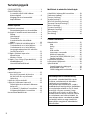 2
2
-
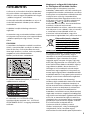 3
3
-
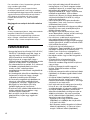 4
4
-
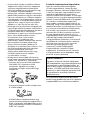 5
5
-
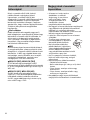 6
6
-
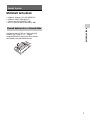 7
7
-
 8
8
-
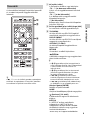 9
9
-
 10
10
-
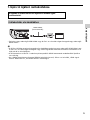 11
11
-
 12
12
-
 13
13
-
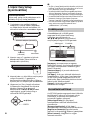 14
14
-
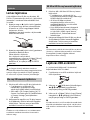 15
15
-
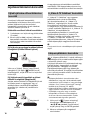 16
16
-
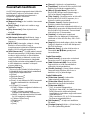 17
17
-
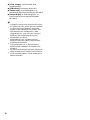 18
18
-
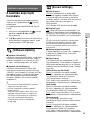 19
19
-
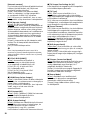 20
20
-
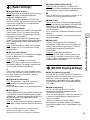 21
21
-
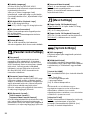 22
22
-
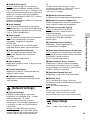 23
23
-
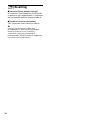 24
24
-
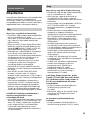 25
25
-
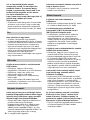 26
26
-
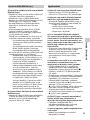 27
27
-
 28
28
-
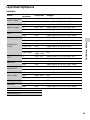 29
29
-
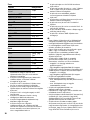 30
30
-
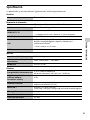 31
31
-
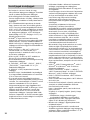 32
32
-
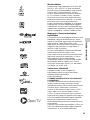 33
33
-
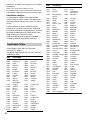 34
34
-
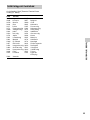 35
35
-
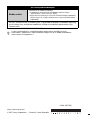 36
36
Sony UBP-X700 Mode d'emploi
- Catégorie
- Lecteurs Blu-Ray
- Taper
- Mode d'emploi